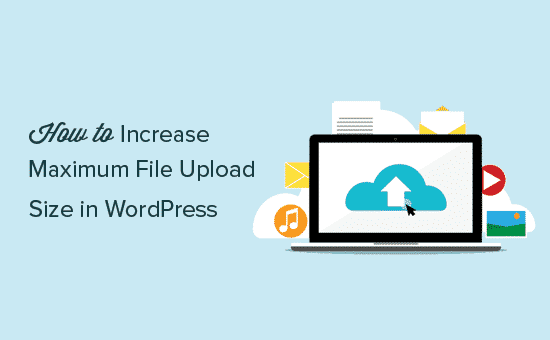
- طراحی وب
- زمان 4 دقیقه
اگر سایت خود را بر روی وردپرس راهاندازی کردهاید قطعا با مشکلی به نام محدودیت حجم آپلود در هنگام بارگذاری فایلها خود روبرو شدهاید، که باید با افزایش حجم آپلود در وردپرس این مشکل را حل نمایید؛ البته لازم به ذکر است که وجود این مشکل به این سیستم مدیریت محتوای محبوب برنمیگردد و از سمت سرور شما نشات میگیرد که محدودیتهایی بر روی حجم بارگذاری فایلها اعمال میکنند و شما دیگر قادر نیستید از طریق بخش بارگذاری رسانه فایلی با حجم بالاتر در سایت خود آپلود کنید و با خطا مواجه میشوید. اگر به این مشکل بر خوردید و به دنبال راهحل آن هستید تا پایان افزایش حجم آپلود در وردپرس با تیک4 همراه باشید.
افزایش حجم آپلود در وردپرس
در وردپرس حداکثر حجم آپلود فایل در هنگام بارگذاری تصاویر 2 مگابایت میباشد. برای مشاهده حجم آپلود میتوانید پیشخوان وردپرس خود رفته و از بخش رسانه، بر روی گزینه افزودن کلیک نمایید. طبق تصویر زیر میتوانید حداکثر حجم آپلود فایل در وردپرس را مشاهده نمایید.
علت اصلی مشکل محدودیت حجم آپلود مربوط به ارائه دهندگان خدمات هاستینگ سایت شما می باشد، در ادامه راهحلهای مناسبی جهت افزایش حجم آپلود در وردپرس به شما معرفی خواهیم کرد. با ادامه مطلب باما همراه باشید.
1. افزایش اندازه آپلود در سایتهای چندگانه
اگر در حال نصب وردپرس شبکه هستید، فقط در صورت مجاز بودن تنظیمات سرور قادر خواهید بود حجم آپلود سایت خود را سفارشی سازی کنید، به طور مثال، اگر سرور شما روی 20 مگابایت تنظیم باشد، نمی شود اندازه آپلود فایل وردپرس را بیش از 20 مگابایت افزایش داد. که برای افزایش حجم آپلود در وردپرس از طریق تنظیمات پنل مدیریت اقدام کنید.
2. ویرایش یا ایجاد فایل php.ini در وردپرس
فایل php.ini مربوط به تنظیمات پیشفرض سرور سایت شما است، برای یافتن این فایل می بایست از طریق FTP یا SFTP به پوشه اصلی سایت وردپرس خود مراجعه کنید و یا از طریق برنامه مدیریت فایل به حساب کاربری هاست Cpanel خود دسترسی پیدا کنید، پس از دسترس یک فایل php.ini را باز یا ایجاد کنید و کد زیر را به آن اضافه نمایید. توجه داشته باشید که حتما از سایت خود قبل از انجام تغییرات بک آپ بگیرید.
upload_max_filesize = 64M post_max_size = 64M max_execution_time = 300
3. ویرایش فایل htaccess.
با توجه به محدودیتهایی که در سرور وجود دارد، ممکن است نتوانید به فایل php.ini دست پیدا کنید، پس باید یک روش دیگری را امتحان کنید. با استفاده از روش ویرایش فایل htaccess. می توانید حجم آپلود فایل در وردپرس خود را افزایش بدهید . فایل htaccess. شامل یک سری تنظیمات مختلف مربوط به سایت است که با افزودن قطعه کد زیر میتوان حجم آپلود در وردپرس را افزایش داد. در این روش هم قبل از تغییرات حتما بک آپ بگیرید.
php_value upload_max_filesize 64M php_value post_max_size 64M php_value max_execution_time 300 php_value max_input_time 300
4. ویرایش فایل wp-config.php
روش دیگر برای افزایش حجم آپلود، ویرایش فایل wp-config.php می باشد. که شما با استفاده از FTP یا SSH به دایرکتوری اصلی وردپرس خود دسترسی پیدا کنید و سپس فایل wp-config.php را برای ویرایش انتخاب نمایید و قطعه کد زیر را در آن اضافه کنید. در این روش هم مثله دو روش قبلی حتما بک آپ بگیرید.
@ini_set('upload_max_size','64M');
@ini_set('post_max_size','64M');
@ini_set('max_execution_time','300');
5. ویرایش فایل functions.php
اما اگر با هیچ یک از روشهای فوق مشکل محدودیت حجم آپلود برطرف نشد، شما می توانید فایل function.php وردپرس خود را ویرایش کنید و قطعه کد زیر را در آن اضافه کنید. در این روش هم حتما بک آپ بگیرید.
@ini_set('upload_max_size','64M');
@ini_set('post_max_size','64M');
@ini_set('max_execution_time','300');
6. افزونه Increase Max Upload File size
افزونه Increase Maximum Upload File Size یکی دیگر از راه هایی است که می توانید حجم آپلود را در وردرپس خود افزایش دهید. اگر به هر دلیلی به نتیجه نرسیدید یا تمایلی به اعمال تغییرات دستی در تنظیمات سرور خود ندارید استفاده از افزونه Increase Max Upload File size برای شما بهترین گزینه است. برای اعمال تغییرات ابتدا از مخزن وردپرس افزونه Increase Max Upload File size را نصب و فعال کنید و سپس با یک کلیک میتوانید محدودیت حجم آپلود فایل در وردپرس را به راحتی برطرف کنید.
پس از نصب و فعالسازی افزونه، از قسمت پیشخوان وردپرس بر روی دکمه Increase Max Upload File size کلیک کنید و مطابق تصویر زیر پس از وارد شدن به بخش تنظیمات افزونه مقدار اندازه آپلود فایل را تغییر دهید و در آخر بر روی ذخیرهی تغییرات کلیک کنید.
6. تماس با ارائه دهنده هاستینگ
و در آخر اگر در وردپرس خود با مشکل محدودیت آپلود فایل روبرو هستید و نمیتوانید مشکل را برطرف کنید می بایست به ارائه دهنده هاست خود تماس بگیرید تا آنان مشکل محدودیت آپلود فایل را بر طرف نمایند، و در نظر داشته باشید اگر از هاست اشتراکی استفاده می کنید، ممکن است روشهای بالا هیچ کارایی برای شما نداشته باشند. پس بهتر است اگر هاست اشتراکی دارید از همان ابتدا با پشتیبانی ارائه دهنده هاست خود تماس بگیرید.
امیدواریم از مقاله آموزش افزایش حجم آپلود در وردپرس بهره کافی را برده باشید. از قسمت دیدگاه ها باما در ارتباط باشید.

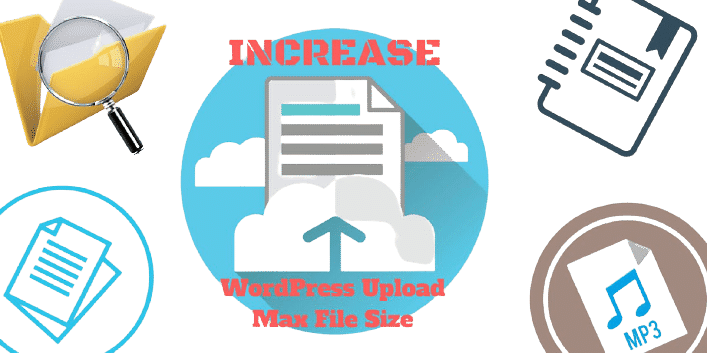
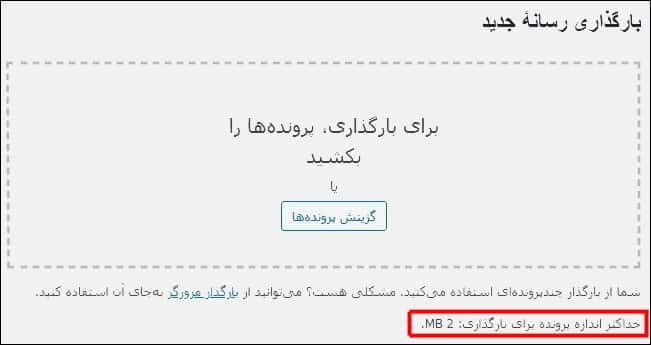
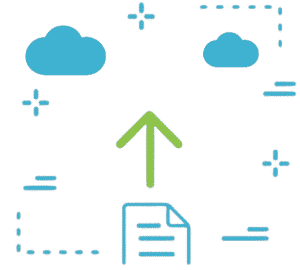
دیدگاه خود را بیان کنید